capture one pro 11,一款功能强大的RAW转换和
图像编辑软件,实用性比较强,操作简便,界面友好简洁,以卓越的用户体验为中心,提供最快速、最可靠、最强大的性能。它现在已经成为了一款所有调整工具都能够与图层进行兼容以图层为核心的应用,除了无与伦比的色彩处理能力、精准的编辑工具、无缝连接支持以及对超过400种不同型号相机的本地支持外,也能像Photoshop那样单独调整图层透明度或是对蒙版的羽化值进行更改。11版本着重在图层、工作流程及处理性能三方面作出改进,带来了全新且高度灵敏的工具,图层功能进行了重大改进,改善了工作流程,整个工作流程的设计上也变得更为专业化。软件支持专业摄像师和摄影爱好者的广泛应用,精心调整处理引擎,让您可以更快、更灵活地编辑,从而完善摄影师的使用体验。
本站提供
capture one 11破解版下载,数据包内附带
capture one pro 注册机,可以完美激活破解软件,解锁软件中被限制的很多功能,用户就可以免费、无功能限制使用了。而且还是中文破解版哦,软件中文版界面,符合中国人的使用习惯,摆脱英文界面束缚,使其无障碍地使用本软件。以下提供图文结合的详细安装教程和破解教程,可供大家参考,大家可以参照以下步骤进行软件破解操作,希望对大家有帮助,欢迎有需求的用户下载体验!
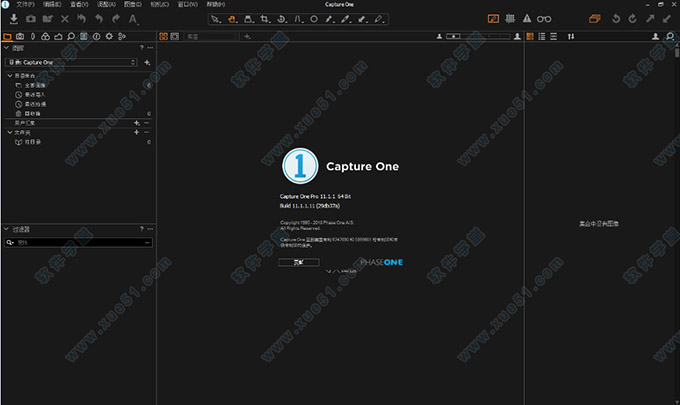
安装教程
1、下载并解压capture one 11破解版安装包压缩包,然后双击运行“CaptureOne.Win.11.1.1.exe”程序进行软件原版安装,弹出界面,安装语言选择“简体(中文)”
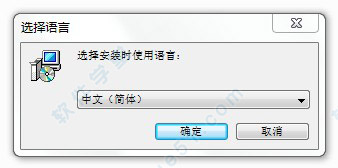
2、阅读并同意软件相关协议,点击“我接受协议”
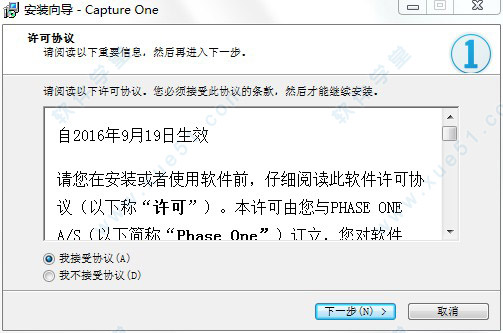
3、选择软件安装路径,可更改,也可默认
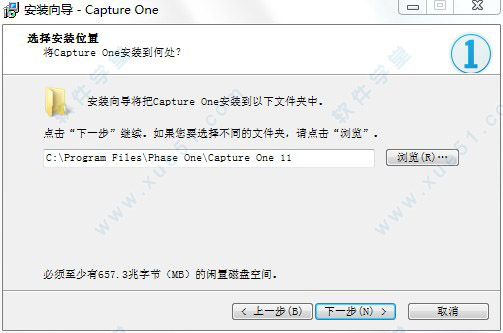
4、创建桌面快捷方式
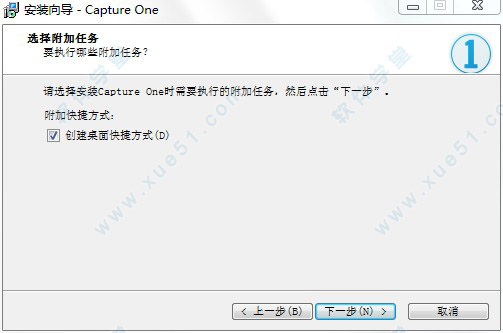
5、软件正在安装,请稍等片刻
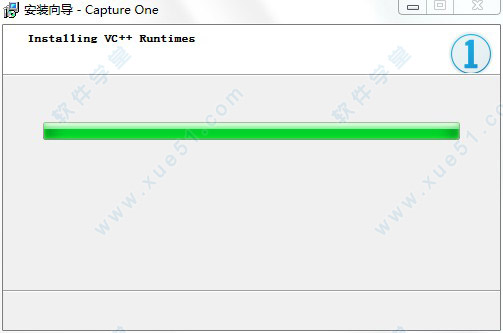
6、软件安装完成,点击“结束”退出安装程序
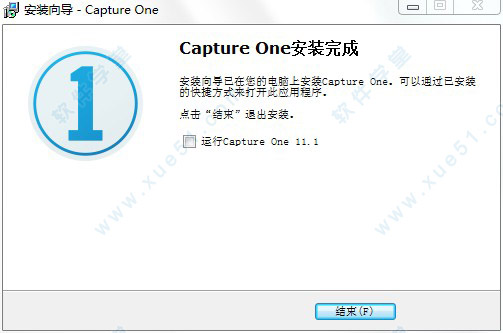
破解教程
1、在桌面双击运行打开软件,点击“激活”开始对软件进行激活破解
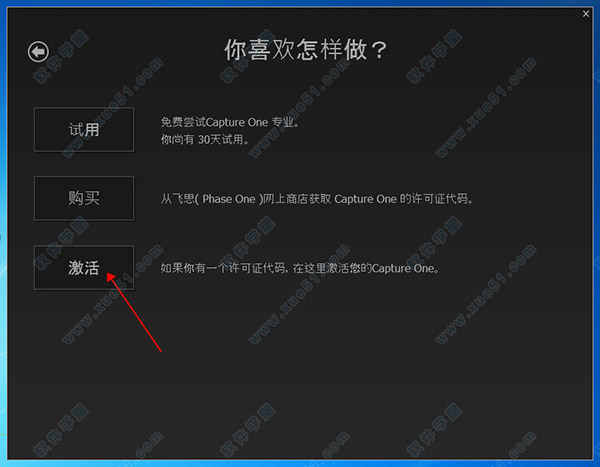
2、弹出许可证激活界面,然后回到软件安装包打开AMPED文件夹双击运行打开注册机KeyGen.exe,点击键盘上的Enter键获取capture one 11激活码,将生成好的激活码输入到许可证激活界面许可证代码处,并填写个人相关信息,最后点击“激活”
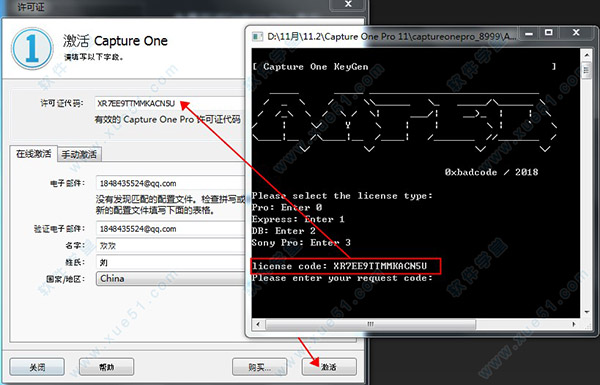
3、新建配置文件密码,点击“激活”即可激活破解软件
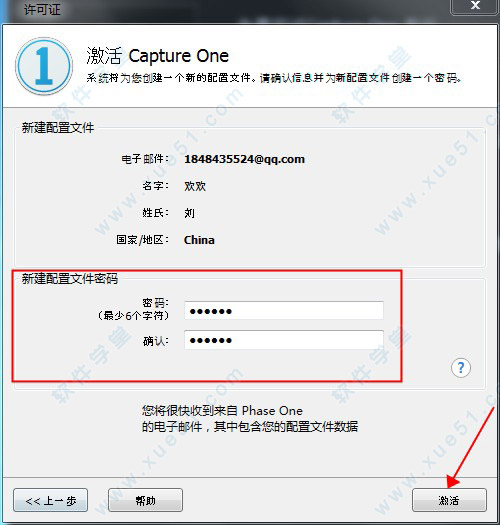
4、至此,capture one 11破解版激活成功,而且是中文破解版,用户可以免费、无限制使用了

版本功能
1、更强悍的图层功能为了满足用户的需求,进一步发展了“遮罩”工具,并引入了新特性,整体性能也得到改善。添加了新工具用于绘图后锐化和羽化遮罩,或者调节图层的透明度,从而控制局部调整的影响。随着本地可用工具增加、遮罩性能提升,现在图层相较以往更加动态化。
·工作流分层
·图层不透明度
·羽化遮罩
·边缘锐化
·灰度遮罩
2、更精简的工作流程注释和图形可以作为叠加图层添加至图像中,并作为独立图层导出为 PSD 文件。导出为 PSD 文件时,剪裁可以重新编辑或作为路径添加,这样就可以对之后使用的整张图片进行修饰。单个水印也可以作为单独图层置于导出的 PSD 文件中,增强后期编辑中的可控制性。
·注释(使用 PSD 时可以作为图层导出)
·输出的叠加图层(使用 PSD 时作为一个图层)
·导出剪裁至路径(使用 PSD 时)
·水印作为图层(使用 PSD 时)
3、只为提高性能已进一步优化,以提高整体性能。通过重新调校色彩工具改善色彩处理能力,有助于确保最佳的分层色彩调整。现在可以在 LAB 模式中查看色值,这可以帮助希望测量图片输出临界值的用户。改进目录性能使用户得到更佳的整体体验。
·编辑速度
·导入重复检查程序(Duplicate Checker )
·改进色彩
·LAB 查看色值
·改进目录
4、支持更多相机和镜头
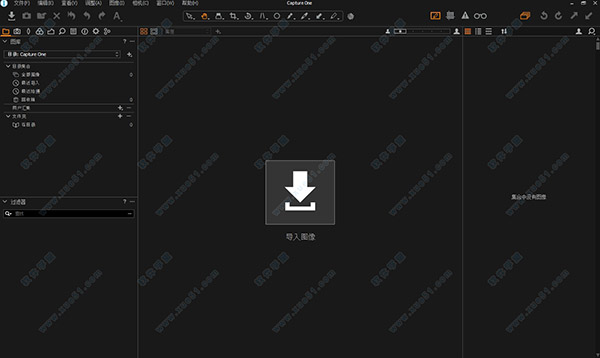
优势亮点
一、工作流程和效能从可定制的工具和键盘快捷键到图形加速和即时联机拍摄; 设计是为了尽量减少工作量并最大限度地提高你的效率。设计自己的工作区,寻找在软件中工作的方式。
1、标注
您可以通过在软件中添加手写笔记和绘图,直接给图像标注。
您可以通过标注来记录某一瞬间的灵感,也可以做一些笔记与修图师分享,或者只是简单记下,作为提醒。
您还可以将您做的标注导出成PSD文件作为一个单独的图层,十分灵活方便。
2、工作区
设计能够配合您的工作方式,您可以自定义和构建支持您的工作流程的工作区 - 工具、查看器、缩略图和图标可以隐藏,移动和调整大小,以方便您使用。
3、联机拍摄
行业领先的联机拍摄是快速、灵活和可靠的,对于速度和准确度重要的摄影工作。 直接拍摄到您的电脑几乎有即时观看体验 - 有或没有即时调整。 启用实时视图,以便拍摄静物摄影时更容易構圖。
4、复制调整
使用批次时,通过将调整从一个图像复制到其他图像来节省时间。 从调整剪贴板复制单个工具调整或特定工具的所有调整。
5、样式和预设
可以使用样式和预设,只需几下点击就能应用预先设计的视觉调整范围。 从内置包中选择,创建自己的或从其他摄影师中安装第三方风格。
6、键盘快捷键
创建和管理键盘快捷键,以便在软件中工作时有效提高您的工作流程和效率。 对Tangent产品的支持进一步提高了快捷方式的定制。
7、处理配方
对于大量图像导出,处理配方提供了强大的节省时间选项。使用处理配方,将图像导出为多种格式,大小和位置只需点击一下即可。选项包括 - 忽略裁剪、锐化输出、条带元数据、添加水印等等。处理配方是您输出过程的重点。
8、图形加速
图形加速(OpenCL)利用您的图形卡(GPU)的功能,在编辑时提供更平滑的体验,并且在处理图像时具有更高的性能。 从头到尾加快工作流程。
9、标记
在导入和导出工作流程中自动执行图像的目标。使用“标记”轻松提取图像元数据,例如 ISO,星级或相机型号,并创建多个导出线程。加快您的工作流程 根据他们的星级评分,使用“标记”将图像导出到子文件夹中,方便而有效。
二、资产管理资产管理对于每个摄影师来说都是重要的,无论是管理来自个人日常工作的图像还是具有数千张图像的大型收藏品。 为各类摄影师提供工具和解决方案,使资产管理简单,快速,有效
1、改进PSD的支持
现在完全支持读取PSD图层文件,使您可以通过Photoshop进行完美的双向转换,从而改进对图像编辑工作流程的控制。
2、目录和会话
无论您想要管理较小的日常工作,大量图像集合还是需要独立的图像编辑工具,具有适合您工作方式的强大工作流程。会话专为大多数日常工作而设计,大量图像集目录,甚至可以使用软件作为您独立的图像编辑工具。
3、过滤器和智能相册
过滤您全部的图像或保存您的过滤器作为智能相册是广泛的标准,以最大限度地提高您的效率。在目前的图像集合中,从未如此简单地可以找到50mm镜头的每个5星,彩色标签,纵向导向的图像。
4、关键字和关键字列表
通过简单的点击从多个图像中添加和删除关键字。 创建多个关键字库以轻松管理不同的列表,使关键字成为您的资产管理工作流程的重要组成部分。
5、选择,评级,剔除
在数百甚至数千个图像之间选择所选图像尽可能需要无痛和快速。 提供广泛的剔除工具,可以在会话或目录中对图像进行评分,颜色标记和移动图像。
6、切换到软件
允许导入其他第三方应用程序目录,使迁移比以前更容易,维护文件夹结构和对图像的大部分调整
 三、完整控制
三、完整控制开发图像质量和易用性。每个工具旨在让您完全控制编辑过程的所有方面 - 保留、恢复和优化RAW文件中的所有信息。全方位的工具提供了广泛的可能性,取得终极完美的成果。
1、Layers
为了进行精确的居部调整,大多数工具都可以在局部应用,从而改善对每个图像的控制。 最多应用16层,并使用不同的画笔选项进行精确遮罩。 控制每个图层的透明度从而控制局部调整的效果。
包含针对Wacom平板电脑的优化控制。
2、修复和复制
需要从图像中删除不需要的元素? 通过使用局部调整添加新图层来修复或複製图像中的一个区域。 当修复层与目标区域的周围环境融合时,複製层将特定地将源区域複製到目标区域
3、高动态范围
阴影和高光还原是还原RAW文件中颜色信息的重要工具。 可以在将相机数据处理到最高图像质量的同时确保自然的外观。
4、RGB和亮度曲线
除了标准RGB曲线和独立通道曲线(红色,绿色和蓝色)之外,还具有一个亮度曲线,可以有效地控制发光度,而不会影响色相和饱和度。
5、胶片曲线
基本特征中的曲线描述了所有像素的基本色调映射,有效地管理RAW文件的初始“外观”。 除了标准曲线,还有其他曲线可以提供控制图像的其他选项。
四、细节和镜头配置文件以图像质量为驱动因素,被开发为将每个RAW文件压缩到极限,提供最高级别的细节。每个支持的镜头都采用定制的镜头轮廓,可以提供精确的工具,以减少减形和失光。
1、输出校样
处理大幅面打印的图像与处理社交媒体使用的图像非常不同。支持独立的进程配方,保存不同的设置,轻松实现所需的输出。 每个配方可以具有不同的图像尺寸,质量,ICC配置文件和锐化等设置。 输出校样使您能够快速查看每个配方的最终图像,而无需首先处理图像。 这使得更容易将每个配方调整到完美,没有试验和错误。
2、锐化
大量的锐化工具可以完全控制数量和光晕抑制。添加额外锐化的使用配置到您的输出配方,例如屏幕或打印输出,确保您的图像看起来是最好的,不论大小。
3、清晰度与结构
添加清晰度和结构,以加强对影像的影响,同时保护阴影和突出显示细节。清晰度的四种方法可用于不同的使用场景。使用结构为细节添加额外的精度。
4、模拟胶片颗粒
通过在您的图像中添加胶片颗粒来模拟傳統感觉,选择六种类型的纹理。 改变影响和顆粒度,最大限度地控制圖像的外观
5、莫尔
修正複雜的莫尔紋圖像是简单而轻松的,使用局部调整应用以更準確的控制。
6、降噪
降噪功能是相机型号和ISO相关的,为保护细节提供了终极的降噪工具
7、梯形校正
使用梯形失真校正垂直或水平线 - 或两者。 屏幕梯形校正工具使得该过程使用更轻松。
8、镜头校正
失真修正,色差,光线和锐度下降都在广泛的镜头配置库或即时从制造商的配置文件中获得
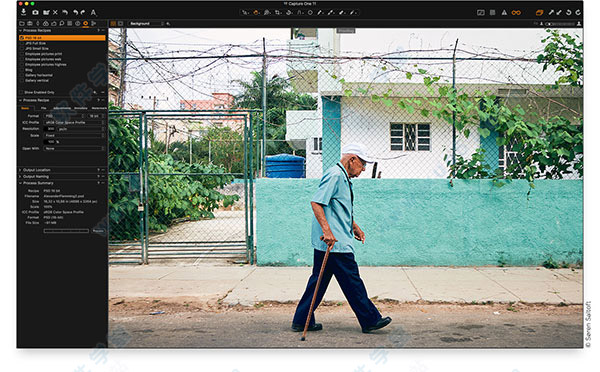
软件特性
全新特性:
1、再次提升的用户体验。
用户可以更快浏览、缩放、移动镜头,即使在 100% 视图中也能快速切换图像。此外,全新的默认工作空间为新用户打造更直观的体验,并且提供入门示范;
2、三步图像锐化流程带来更强大的控制能力。
全新的镜头工具选项可以修正衍射造成的清晰度降低的问题;
用户定义的创意锐化功能(利用全新的光环抑制滑块和混合算法)让摄影师可以选择锐化整张图片或只是图片中的多个元素;
可以在独有工具中进行用户定义的输出锐化。对于打印锐化,用户还可以指定查看最终输出图像的距离。
3、屏幕上验证。
经过改良的验证模式省掉在 RAW 转换过程中进行猜测的必要。用户现在可以从取景器面板模拟成片尺寸、分辨率、颜色、压缩失真和图像锐化。这对实时评估文件(特别是为网页评估小文件)和优化图像压缩质量大有帮助。
4、面向图像编辑领域的未来。
软件以视频分级流程为灵感,让用户现在可以直接通过 Tangent 面板系统访问。这种全面集成的面板为图像编辑提供真正意义上的全新界面,让用户可以进行细化的颜色和图像调整,允许同时快速输入多条命令,还能让用户在编辑器“感受到”应用程序的输入信号时查看主显示屏。
5、适用于联机相机的调焦工具模块。
对作品、静物、大镜头和文化遗产摄影项目尤为有帮助。
我们开发的宗旨在于显著提升用户体验,让他们可以更快、更自信地获得想要的结果,”飞思软件产品经理 James Johnson 说道。“图像调整选项已经达到了一个全新的高度。我们相信,这款产品会成为目前最强大、响应最迅速、用户可定制程度最高的图像处理工具。”
新功能完整列表:1、三步锐化工具
2、输出验证
3、系统默认的全新直观工作空间
4、适用于联机相机的相机调焦工具模块
5、Tangent 面板:全面集成
6、全新的筛选选择:按图像定向搜索
7、优化 Jpeg 直出尺寸/质量
8、在目录中移动文件夹
9、自动屏蔽涵盖任何可编辑文件类型(包括 Xtrans)
10、提升压缩 RAW质量以及支持富士相机
11、硬件加速——默认启用 OpenCL
12、适用于 100MP 的条带去除 LCC(镜头光学数字矫正)
13、优化的LCC(镜头光学数字矫正)创建
14、具有许可授权的计算机 ID,可用于激活管理
15、Apple 脚本支持——新属性(仅限 Mac)
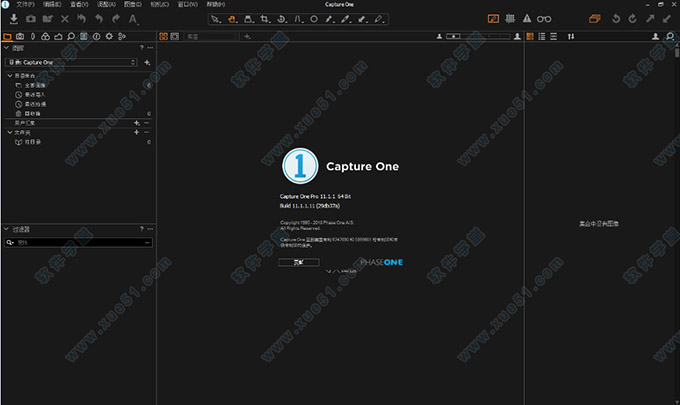
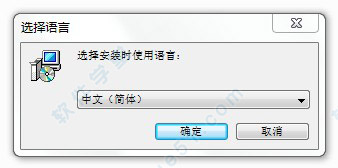
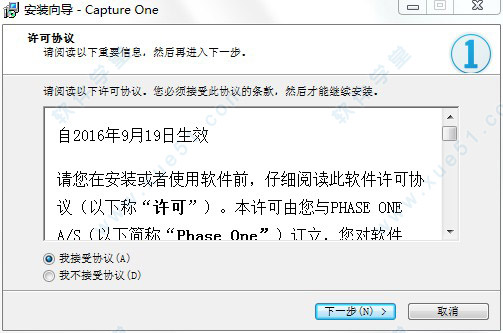
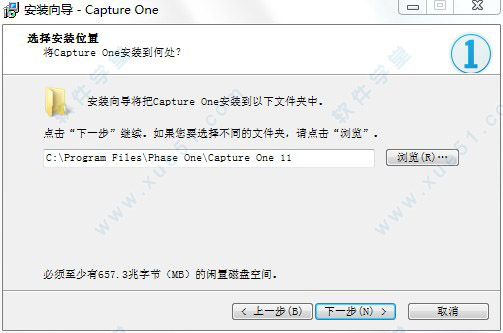
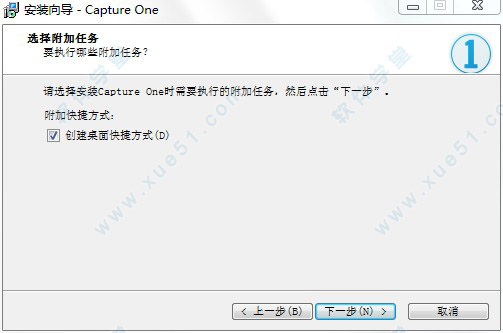
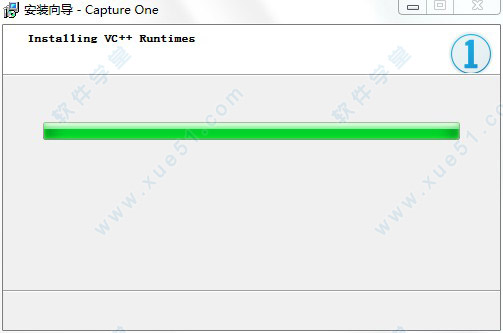
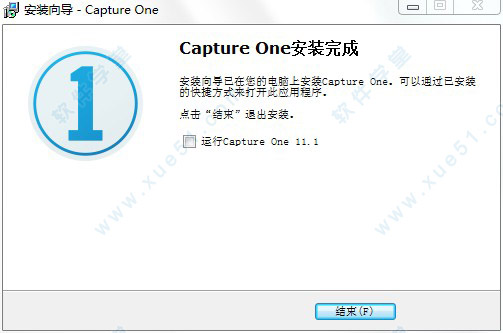
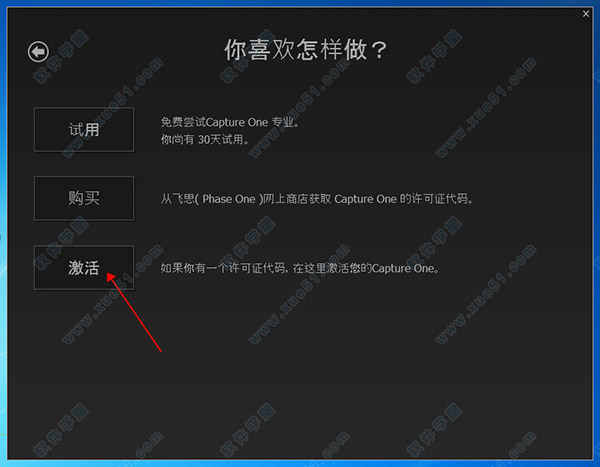
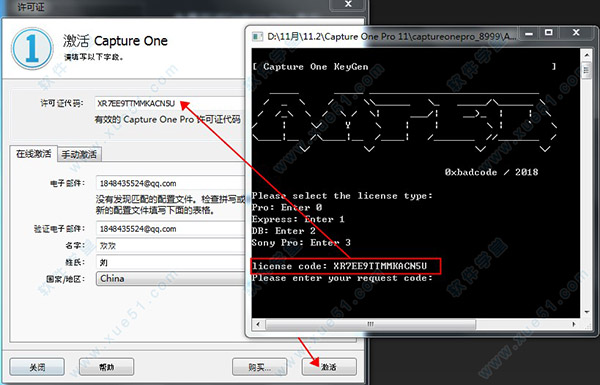
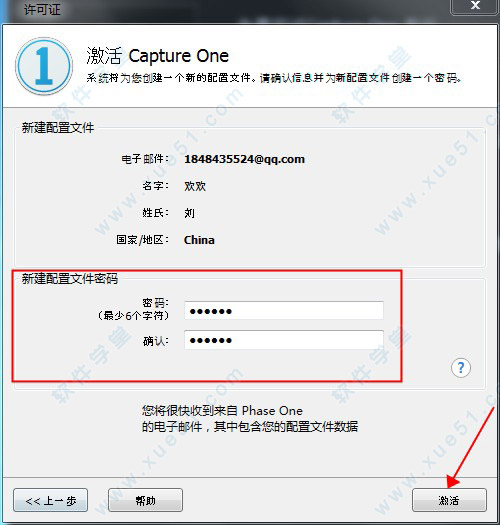

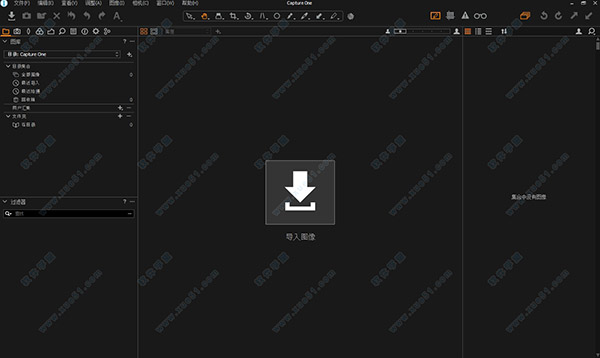

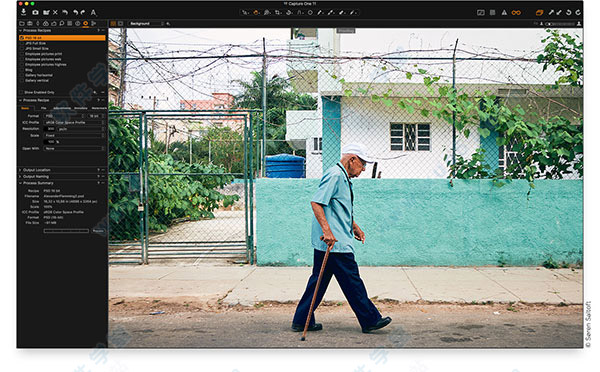
 Capture One Pro22 v15.0.0.94
460MB
简体中文
Capture One Pro22 v15.0.0.94
460MB
简体中文
 Capture One22中文版v15.0.0.94
460MB
简体中文
Capture One22中文版v15.0.0.94
460MB
简体中文
 capture one 20v13.0.0.155汉化
135MB
简体中文
capture one 20v13.0.0.155汉化
135MB
简体中文
 Capture One Pro 21中文v14.0
366MB
简体中文
Capture One Pro 21中文v14.0
366MB
简体中文
 capture one 9中文
140MB
简体中文
capture one 9中文
140MB
简体中文
 Capture One Pro 20中文v13.1.1.31
467MB
简体中文
Capture One Pro 20中文v13.1.1.31
467MB
简体中文
 Capture One Pro 12中文
155MB
简体中文
Capture One Pro 12中文
155MB
简体中文
 capture one 10中文
178MB
简体中文
capture one 10中文
178MB
简体中文
 Capture One11(RAW转换软件)v1.0免费版
143MB
简体中文
Capture One11(RAW转换软件)v1.0免费版
143MB
简体中文
 capture one pro 11 mac中文v11.1.0
322MB
简体中文
capture one pro 11 mac中文v11.1.0
322MB
简体中文
 capture one 10 mac中文v10.2.1
323.5MB
简体中文
capture one 10 mac中文v10.2.1
323.5MB
简体中文
 Capture One Pro 20 MACv14.3.1.10中文
134MB
简体中文
Capture One Pro 20 MACv14.3.1.10中文
134MB
简体中文
 capture one pro 9 macv9.3.0
318MB
简体中文
capture one pro 9 macv9.3.0
318MB
简体中文
0条评论